
Lesley Fowler
38
5338
521
Gdy w Amazon Kindle Fire występują losowe błędy, reset może być jedynym sposobem rozwiązania problemu. Ale jak zresetować Kindle Fire i co to robi? Dowiedzmy Się.
Jak miękko zresetować ogień Kindle
Przed próbą przywrócenia ustawień fabrycznych do Amazon Fire powinieneś spróbować miękkiego resetu. Miękki reset po prostu ponownie uruchamia tablet Fire; wszystkie twoje dane i ustawienia pozostaną nienaruszone. Użyj tego, gdy urządzenie wykazuje niewielkie objawy lub się zawiesiło.
Aby miękko zresetować Kindle Fire, naciśnij i przytrzymaj oba przyciski Ściszanie i Moc przyciski, aż urządzenie się wyłączy. Nie powinno to trwać dłużej niż 10-15 sekund. Jeśli pojawi się monit o potwierdzenie wyłączenia, naciśnij dobrze.
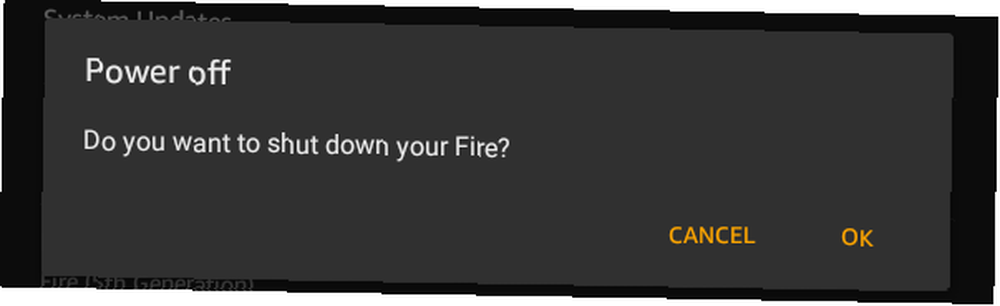
Jeśli masz Kindle Fire od pierwszej do czwartej generacji, naciśnij i przytrzymaj tylko Moc przycisk, aby wyłączyć urządzenie.
Po wyłączeniu urządzenia uruchom je i sprawdź, czy problem zniknął.
Jak przywrócić ustawienia fabryczne do ognia Kindle
Jeśli problem nie ustąpi po miękkim resecie, możesz spróbować twardego resetu, aby przywrócić tablet Fire do ustawień fabrycznych. Przywrócenie ustawień fabrycznych usunie wszystkie dane, aplikacje i dane osobowe z Amazon Fire, więc najpierw przygotuj kopię zapasową (znajdź to na stronie Ustawienia> Opcje urządzenia> Kopia zapasowa i przywracanie).
Uwaga: Twój Kindle wymaga co najmniej 30 procent ładowania, zanim będziesz mógł zainicjować przywrócenie ustawień fabrycznych.
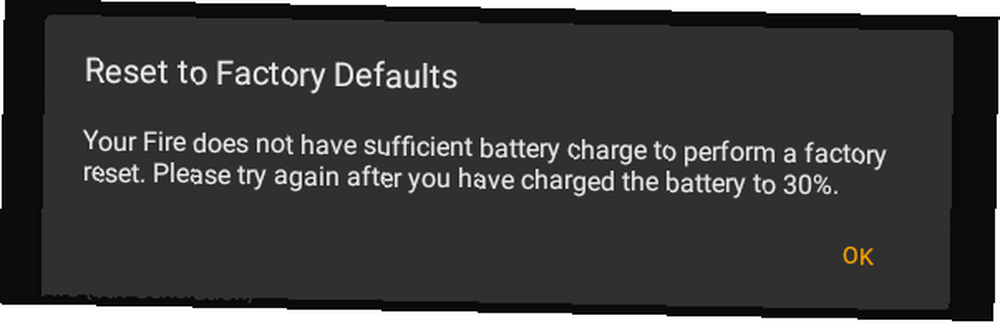
Aby na stałe zresetować Kindle Fire z poziomu Fire OS, przejdź do Ustawienia> Opcje urządzenia> Zresetuj do ustawień fabrycznych. Przeczytaj ostrzeżenia i naciśnij Nastawić zainicjować proces. Twój Kindle Fire natychmiast uruchomi się ponownie i usunie całą zawartość.
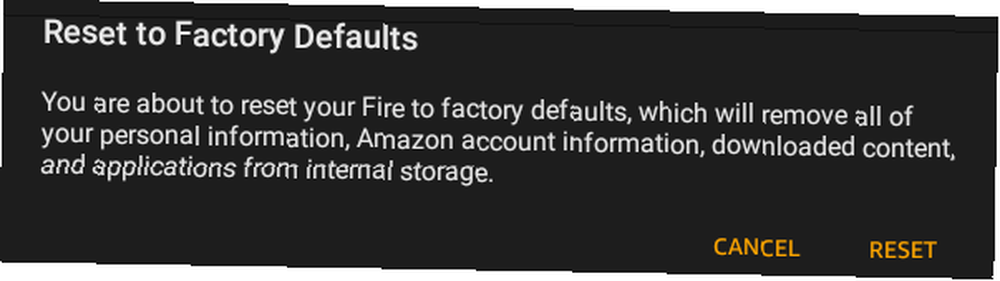
Aby przywrócić do ustawień fabrycznych Amazon Fire bez uruchamiania się w Fire OS - przydatne, jeśli urządzenie nie uruchamia się prawidłowo, wykonaj następujące kroki:
- Jeśli twój Kindle Fire nadal działa, wyłącz go.
- Teraz naciśnij i przytrzymaj Ściszanie i Moc guziki.
- Po kilku sekundach Twój Kindle uruchomi się na ekranie odzyskiwania systemu Amazon.
- Użyj Tom przyciski, aby przejść do Usuń dane / przywróć ustawienia fabryczne opcja.
- wciśnij Moc przycisk, aby kontynuować.
- Ponownie użyj Tom przyciski, aby wybrać Tak usuń wszystkie dane użytkownika opcja.
- wciśnij Moc przycisk, aby potwierdzić.
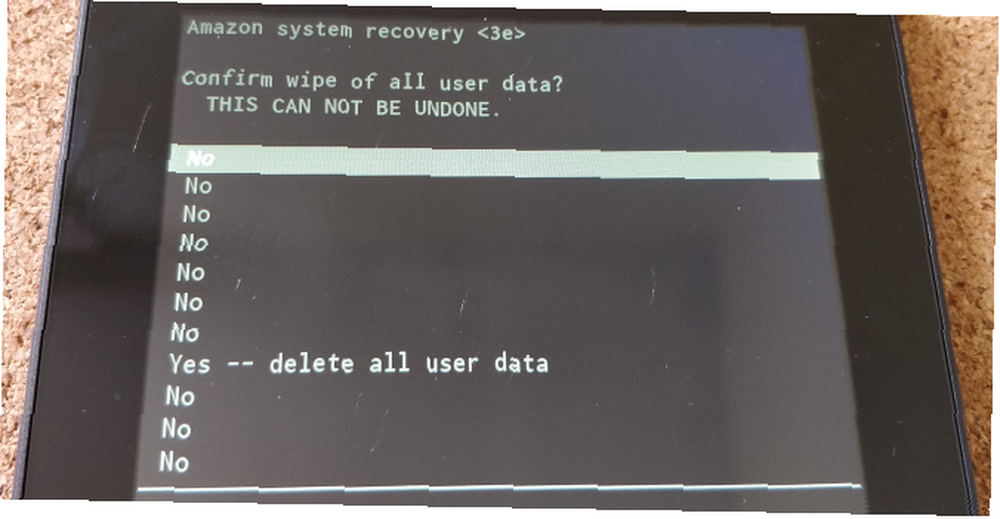
Uwaga: Pożary Kindle pierwszej i drugiej generacji nie reagują na fizyczny twardy reset. Jedyną opcją przywrócenia ustawień fabrycznych jest uruchomienie systemu Fire OS i przejście do menu Ustawienia.
Twój Kindle Fire, przywrócony
Po przywróceniu Kindle Fire do ustawień fabrycznych wszelkie problemy powinny zostać rozwiązane. Jeśli wykonałeś kopię zapasową, możesz ją teraz przywrócić za pomocą Ustawienia> Opcje urządzenia> Kopia zapasowa i przywracanie.
Nawiasem mówiąc, czy wiesz, że możesz usunąć reklamy z ekranu blokady i zainstalować Google Play na swoim Kindle Fire Usuń reklamy i zainstalować Google Play na Kindle Fire bez rootowania Usuń reklamy i zainstaluj Google Play na Kindle Fire bez roota Uzyskaj więcej z Amazon Tablet ognia! Oto jak zainstalować Google Play na Kindle Fire i usunąć reklamy Amazon Fire bez rootowania za darmo. ?











